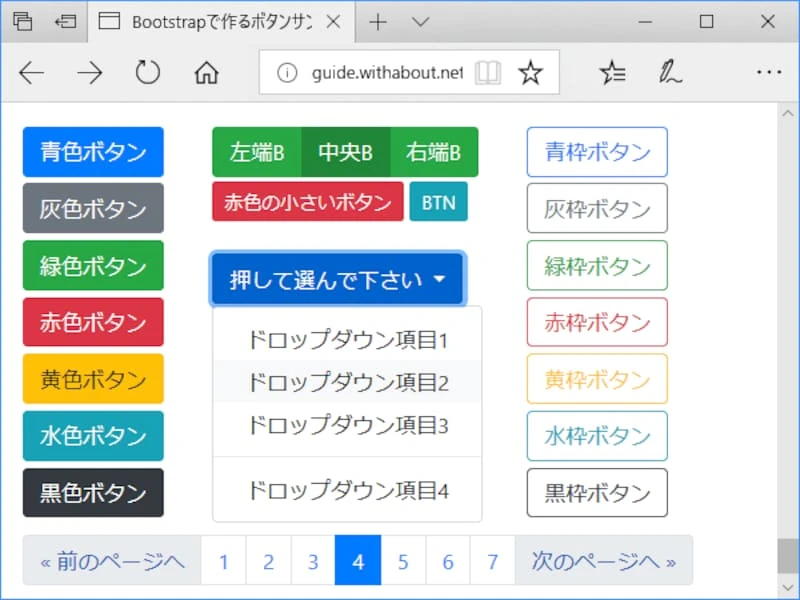
Bootstrapを使って全幅ボタンを作成する方法
ページ全体の幅を占める目立つボタンを作成したいですか?この記事では、Bootstrapフレームワークを使用して全幅ボタンの効果を簡単に実現する方法を説明します。
Bootstrapを使用して全幅ボタンをすばやく作成する
Bootstrapは、全幅ボタンを含む、ボタンのサイズを制御するためのシンプルで使いやすいクラスを提供します。
1. btn-block クラスの使用 (Bootstrap 4 以前)
Bootstrap 4 以前では、btn-block クラスを使用してボタンを全幅にすることができました。 ただし、Bootstrap 5 では、btn-block クラスは廃止されました。
2. d-grid クラスの使用 (Bootstrap 5 以降)
Bootstrap 5 以降で全幅ボタンの効果を実現するには、ボタンを<div>コンテナで囲み、コンテナのクラスをd-gridに設定する必要があります。
コード例:
<div class="d-grid">
<button type="button" class="btn btn-primary">全幅ボタン</button>
</div>
このコードは、親コンテナの幅全体を占める青いボタンを作成します。 btn-primary を btn-secondary、btn-success などの他の Bootstrap ボタンスタイルクラスに置き換えて、ボタンの色や外観を変更できます。
3. スタイルのカスタマイズ
カスタムCSSを使用して、ボタンの高さ、境界線、影などを変更するなど、ボタンの外観をさらに調整することもできます。
まとめ
以上の簡単な手順で、Bootstrapフレームワークを利用して、目立つ美しい全幅ボタンを簡単に作成し、Webデザインのユーザーエクスペリエンスを向上させることができます。
関連情報
よくある質問
Q1: Bootstrap 4 と Bootstrap 5 で全幅ボタンの実装方法が違うのはなぜですか?
A1: Bootstrap 5 では、グリッドシステムが刷新され、より柔軟で応答性の高いレイアウトが可能になりました。そのため、btn-block クラスは廃止され、代わりに d-grid クラスを使用するようになりました。
Q2: 全幅ボタンをレスポンシブ対応にするにはどうすればよいですか?
A2: d-grid クラスは、デフォルトでレスポンシブに対応しています。つまり、画面サイズに合わせてボタンの幅が自動的に調整されます。特定の画面サイズでのみ全幅ボタンを表示したい場合は、ブレークポイントを使用して、d-grid クラスを適用する条件を設定できます。
Q3: 全幅ボタンの中にアイコンを追加するにはどうすればよいですか?
A3: ボタンのテキストの前に、<i> タグを使用してアイコンを追加できます。例えば、<button type="button" class="btn btn-primary"><i class="fas fa-shopping-cart"></i> カートに入れる</button> のように記述することで、カートのアイコンを追加できます。